In acest tutorial, vom uita la instalare Wordpress pe un server local sau Denver.
Înainte de a pune pe blog-ul dvs. pe Wordpress, pentru găzduirea pe internet, veți avea nevoie pentru a produce o mulțime de diferite acțiuni cu ajutorul sistemului: pentru a face ajustările necesare, și setați unikalizirovat subiect, optimizarea Wordpress, adăugați și configurați necesare plug-in-uri, și așa mai departe ..
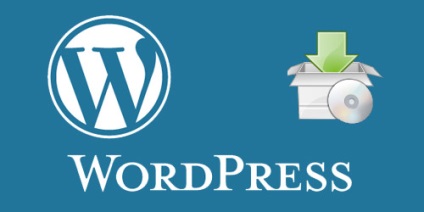
Toate aceste activități sunt efectuate cel mai bine pe computer, pe serverul local. Și apoi, deja complet configurat și blog-ul, a pus pe găzduire în Internet optimizat. Acesta este motivul pentru care doriți să instalați Wordpress pe Denver sau așa-numitul server local.
Pentru a începe cu vom înțelege că pentru noi să facem acest lucru.
Primul lucru pe care avem nevoie este ea însăși în mod direct din Denver. Denver este un mediu în care există tot ce ai nevoie pentru a instala și rula Wordpress. Puteți descărca de pe site-ul oficial al dezvoltatorului sau link-ul de mai jos:
Descărcări
Pentru a instala Denver, dublu-clic pe butonul din stânga al mouse-ului pe fișierul descărcat. Ca rezultat, descărcați fereastra interfeței de instalare de instalare în limba rusă, astfel încât să urmezi instrucțiunile din programul de instalare și de a efectua instalarea. Nu ar trebui să fie o problemă, dacă ceva, consultați setarea manuală și soluțiile posibile probleme, site-ul oficial al dezvoltatorului Denver.
După instalarea Denver pe desktop-ul va fi de trei file:
Start Denwer - este responsabil pentru pornirea serverului local;
Oprire Denwer - este responsabil pentru stația server local;
Reporniți Denwer - responsabil pentru a reporni serverul local.
Dacă din anumite motive, comenzi rapide pe desktop nu vor, pentru a porni sau opri serverul, puteți utiliza fișierele situate în denwer, directorul server local. Pentru a face acest lucru, du-te la discul „C:» >> «servere web» >> «denwer» și în acest dosar veți găsi un fișier este responsabil pentru lansarea serverul local. Cu ajutorul «Run» ruleaza server, Stop - stop, restart - repornește.
Al doilea lucru de care avem nevoie este foarte CMS Wordpress. Complet rusificat, cea mai recentă versiune a CMS puteți descărca întotdeauna site-ul de suport WordPress din România. După saltul, veți avea un fișier care conține un număr de fișiere și directoare, acest lucru este Wordpress, care apoi vom stabili Denver nostru.
Înainte de a începe, avem nevoie pentru a crea un folder pe serverul local, care va stoca toate fișierele și directoarele de pe blog-ul nostru. Pentru a face acest lucru, du-te până la următorul folder server local: «servere web» >> «home» >> «localhost» >> «www» și «www», copiați arhiva descărcat anterior cu CMS Wordpress, și apoi se extrage fișier în acest dosar.
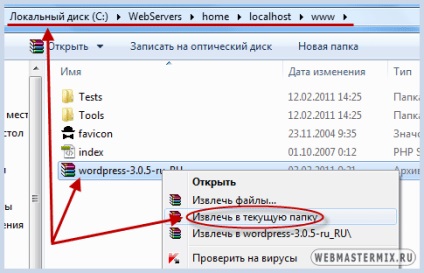
Ca rezultat, vom avea «WordPress» dosar - acest lucru va fi un director de blog-ul nostru, care conține toate fișierele și folderele necesare pentru a rula un blog.
CMS Wordpress, în lucrarea sa, folosește o bază de date, astfel încât următorul lucru pe care trebuie să facem este de a crea o bază de date pentru blog-ul nostru. Facem acest lucru folosind instrumentele de Denver. Pentru a începe, trebuie să rulați serverul local. Pentru a face acest lucru, faceți dublu clic stânga pe comanda rapidă sau fișierul Start Denwer Run situat în dosarul corespunzător.
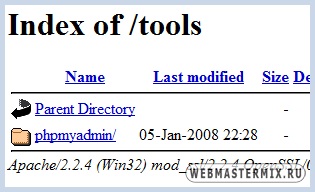
Este necesar să faceți clic pe link-ul: «phpMyAdmin /» astfel încât pagina principală este încărcată phpMyAdmin.
Aici, în „Creați o nouă bază de date“, avem nevoie pentru a specifica numele bazei de date, de exemplu, cere-i numele «WordPress». și dezvăluie lista „Compara“, selectați codificarea «utf8_bin», apoi faceți clic pe butonul „Create“.
După ce apare acest mesaj:
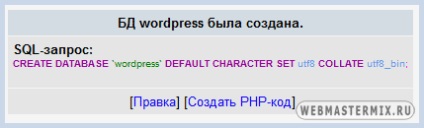
Și pe stânga, în lista drop-down „DB:“ va fi afișată bază de date creată.
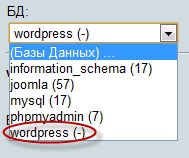
După aceea, avem nevoie de a combina baza noastra de date cu un blog. Pentru a face acest lucru, trebuie să modificați anumite setări în «wp-config» fișier. care trebuie să fie amplasate într-un dosar cu blog-ul nostru «WordPress». În acest moment, nici un astfel de fișier există, și trebuie să-l creați în dosarul. De aceea, du-te la folderul «webservere» >> «home» >> «localhost» >> «www» >> «WordPress». găsi acolo «wp-config-eșantion» fișier și doar redenumiți într-un fișier «wp-config».
Numele bazei de date.
Găsim linie: define ( 'NUME_BD', 'database_name_here'); și în loc să database_name_here numele înscrie bazei de date, pe care am cerut la crearea unei baze de date, adică. e. «WordPress».
Numele utilizatorului bazei de date.
Găsim linie: define ( 'UTILIZATOR_BD', 'username_here'); și în loc username_here, introduceți o rădăcină t. Pentru a. vom instala Wordpress pe un server local.
Găsim linie: define ( 'PAROLĂ_BD', 'password_here'); și scoateți password_here de gheață, atunci când este instalat pe parola locală nu are nevoie de un server.
chei de autentificare unice.
Găsiți următoarea linie:
Și adăugați-le la ceea ce poate fi propriile lor caractere, aleatoare pentru a le face unice. Ca aceasta:
După efectuarea tuturor modificărilor salvați fișierul.
Acum sunteți gata de a proceda direct la instalarea Wordpress la Denver (server local).
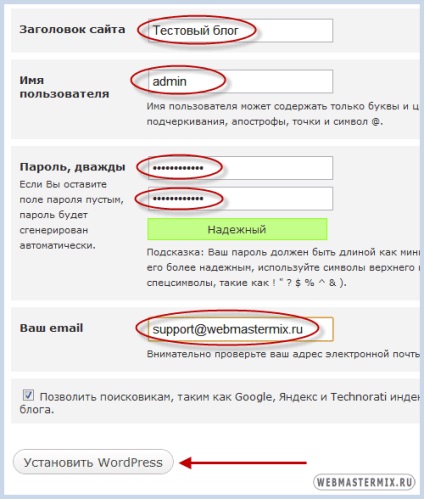
În „Titlul site-ului“ - introduceți numele blogului.
În „User Name“ - un nume de utilizator care va fi utilizat pentru conectarea la panoul administrativ al blogului.
În „Password“ - parola pe care le va utiliza pentru a vă conecta la panoul administrativ al blogului.
După completarea tuturor câmpurilor click pe butonul „Install Wordpress» și va fi instalat. După instalare înainte de a primi următorul mesaj:
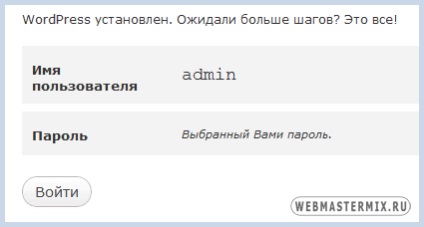
Instalarea Wordpress Denver va fi finalizat.
Material pregătit de site-ul: WebMasterMix.ru
Pentru a verifica următoarele materiale: